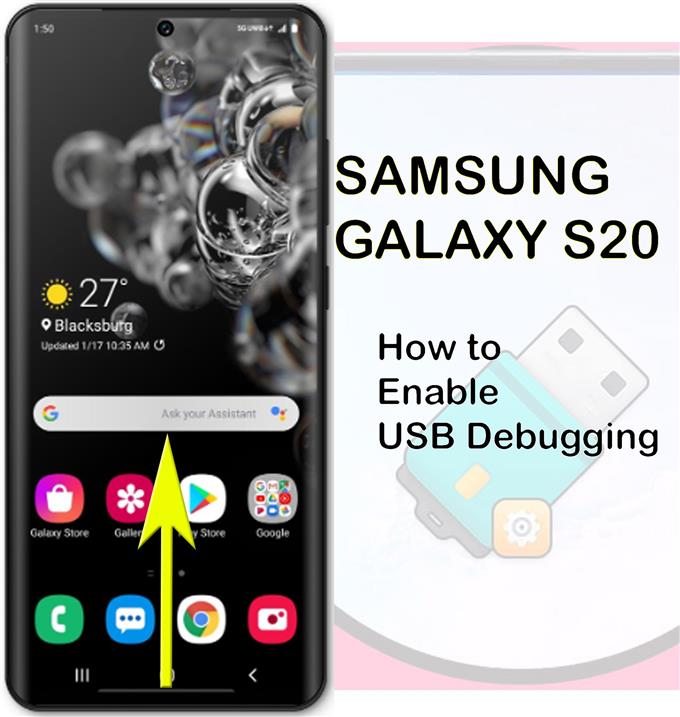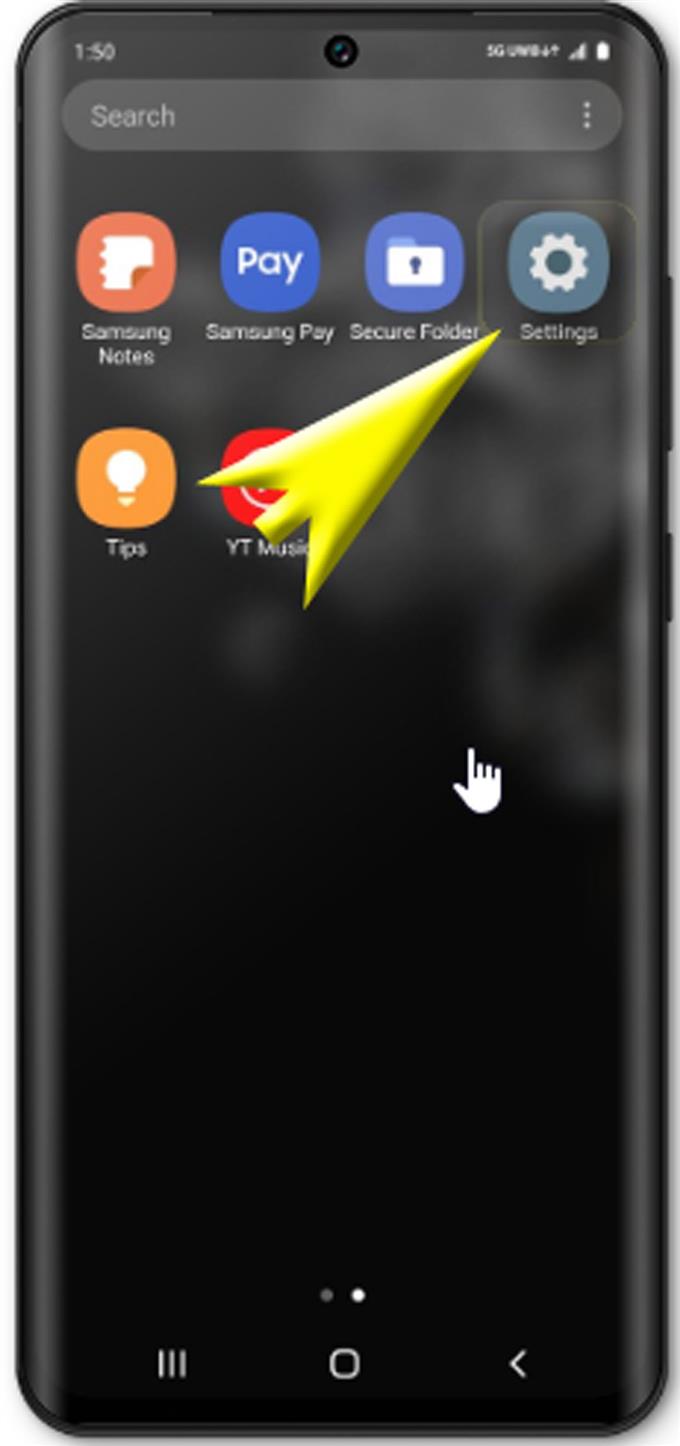هل تتساءل عن كيفية استخدام وضع تصحيح أخطاء USB على هاتفك الذكي الجديد من سامسونج؟ إذا كان الأمر كذلك ، فإليك دليل سريع يمكنك الرجوع إليه. قم بالتمرير لأسفل والرجوع إلى الخطوات الموضحة للوصول إلى وضع المطور وتمكين تصحيح أخطاء USB على Galaxy S20.
يشير تصحيح أخطاء USB في أجهزة Android إلى طريقة اتصال بين جهاز Android ومجموعة مطوري برامج Android (SDK) عبر اتصال USB. عند التمكين ، سيتمكن جهازك من تلقي الأوامر والملفات والمحتويات الأخرى من جهاز كمبيوتر ويتيح للكمبيوتر الوصول إلى المعلومات المهمة من جهازك بما في ذلك ملفات السجل.
فيما يلي الخطوات اللازمة لبدء تنشيط تصحيح أخطاء USB واستخدامه على الهاتف الذكي الجديد Samsung Galaxy.
تابع القراءة للحصول على تعليمات أكثر تفصيلاً.
خطوات سهلة للوصول إلى خيارات المطور وتمكين وضع تصحيح أخطاء USB على Galaxy S20
الوقت اللازم: 10 دقائق
فيما يلي الخطوات القياسية لتصوير العملية الكاملة للوصول إلى خيارات مطوري Galaxy S20 وتمكين وضع تصحيح أخطاء USB. في حالة مواجهة بعض المشاكل باتباع التعليمات ، يمكنك الرجوع إلى لقطات الشاشة التي تصور كل خطوة. وإليك كيف يتم ذلك.
- افتح شاشة التطبيقات للبدء.
ما عليك سوى التمرير سريعًا لأعلى من أسفل الشاشة الرئيسية لتحميل شاشة التطبيقات.

- بعد ذلك ، افتح تطبيق الإعدادات.
للقيام بذلك ، ستحتاج إلى التمرير السريع من شاشة التطبيقات للعثور على رمز الإعدادات.

- قم بالتمرير لأسفل وانقر فوق حول الهاتف في قائمة الإعدادات.
في قائمة الإعدادات ، سترى قائمة بالخيارات والعناصر الفرعية لتكوينها بما في ذلك عن الهاتف.
سيتم بعد ذلك عرض معلومات مهمة على جهازك.

- قم بالتمرير لأسفل واضغط على معلومات البرنامج.
سيتيح لك ذلك عرض إصدار Android المثبت حاليًا والمعلومات الأخرى ذات الصلة على هاتفك.

- في معلومات البرنامج ، قم بالتمرير لأسفل وانقر فوق Build number سبع مرات.
سيؤدي ذلك إلى دخول جهازك في وضع المطور. ستعرف متى تم تمكين وضع المطور بنجاح إذا رأيت رسالة تم تمكين وضع المطور في أسفل الشاشة.
عند المطالبة ، ما عليك سوى إدخال رقم التعريف الشخصي أو كلمة المرور لإلغاء التأمين للمتابعة.
- اضغط على أيقونة الرجوع مرتين للمتابعة.
سيتم توجيهك مرة أخرى إلى قائمة الإعدادات الرئيسية والخيارات.

- مرر لأسفل وانقر على خيارات المطور.
سيتم تحميل شاشة خيارات المطور التي تحتوي على خيارات متنوعة بعد ذلك.

- قم بالتمرير والنقر فوق المفتاح الموجود بجوار تصحيح أخطاء USB لتشغيل الميزة.
سيؤدي ذلك إلى تفعيل وضع تصحيح أخطاء الهاتف عند تمكين USB.

- قم بقراءة ومراجعة الرسالة المنبثقة ثم انقر فوق “موافق” للسماح بتصحيح أخطاء USB على هاتفك.
تصحيح أخطاء USB ممكّن الآن وجاهز للاستخدام كلما قمت بتوصيل جهاز Galaxy S20 بجهاز USB.

أدوات
- Android 10 ، One UI 2.0
المواد
- Galaxy S20
أثناء وجودك في وضع المطور ، يمكن لجهازك استخدام خيارات متقدمة بما في ذلك مصحح أخطاء يُستخدم لإصلاح المشكلات.
لاختبار ما إذا كانت الأمور قد تم ضبطها بشكل صحيح ، حاول توصيل جهاز Galaxy S20 بجهاز كمبيوتر باستخدام كبل USB المزود من شركة OEM. عندما تكون الأجهزة متصلة ، سترى رسالة مطالبة تسألك عما إذا كنت ترغب في تفويض تصحيح أخطاء USB لجهاز كمبيوتر معين. الغرض الرئيسي من هذه الميزة هو الحفاظ على هاتفك آمنًا من أي هجوم برمجي محتمل.
لإعادة ضبط جميع أجهزة الكمبيوتر الموثوقة ، كل ما عليك فعله هو استخدام الأمر إبطال تفويضات تصحيح أخطاء USB على هاتفك. سيكون ذلك ضروريًا إذا لم تعد تريد استخدام خيارات المطورين. سيؤدي ذلك أيضًا إلى منع أي وصول غير مصرح به إلى أي معلومات حساسة على هاتفك من قبل أي شخص كان لديه وصول إلى المنفذ الذي تم توصيل هاتفك به. بعد كل شيء ، ما عليك سوى الوصول إلى وضع تصحيح أخطاء USB عندما تريد دفع الأوامر المتقدمة إلى جهازك أثناء اتصاله بجهاز الكمبيوتر.
وهذا يغطي كل شيء في هذا الدليل. يرجى متابعة النشر للحصول على مزيد من البرامج التعليمية الشاملة والنصائح والحيل التي ستساعدك على تحقيق أقصى استفادة من هاتف Samsung Galaxy S20 الجديد.
يمكنك أيضا التحقق من موقعنا قناة يوتيوب لعرض المزيد من دروس الفيديو الذكية وأدلة استكشاف الأخطاء وإصلاحها.
اقرأ أيضا: كيفية إعداد نقطة اتصال جوال Galaxy S20 ومشاركة اتصال Wi-Fi